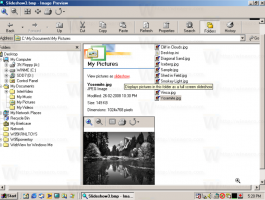Įdiekite „Chrome“ plėtinius „Microsoft Edge Chromium“.
„Microsoft“ suteikė galimybę atsisiųsti daugybę išankstinio leidimo „Edge“ versijų, pagrįstų „Chromium“. Šio rašymo metu naršyklė pasiekiama kūrėjo kanale ir Kanarų kanale. Naršyklėje yra integruotas „Google Chrome“ plėtinių palaikymas. Tačiau, kad jis veiktų, turite atlikti keletą papildomų veiksmų.
Skelbimas
Kaip jau tikriausiai žinote, „Microsoft Edge“, numatytoji „Windows 10“ žiniatinklio naršyklė, yra juda į su Chromium suderinamą žiniatinklio variklį darbalaukio versijoje. „Microsoft“ paaiškina, kad šiuo žingsniu siekiama sukurti geresnį žiniatinklio suderinamumą klientams ir mažesnį susiskaidymą žiniatinklio kūrėjams. „Microsoft“ jau daug prisidėjo prie „Chromium“ projekto, padėdama perkelti projektą į „Windows“ sistemoje ARM. Įmonė žada daugiau prisidėti prie „Chromium“ projekto.

Oficiali „Chromium“ pagrindu sukurtos „Microsoft Edge“ naršyklės peržiūros versija galimi tik „Windows 10“.
. „Beta“ kanalo versijos kol kas nėra, tačiau jos ženklelis rodo, kad jis netrukus pasirodys.Iš pirmo žvilgsnio atrodo, kad, be to, šiame leidime nėra jokių išskirtinių funkcijų Garsiai skaityti parinktis, kurią žino EdgeHTML pagrįstos „Edge“ programos naudotojai.
Plėtinio valdymo puslapis yra šiek tiek perdarytas naršyklėje, sporto parinktys, pvz Kūrėjo režimas ir Leisti plėtinius iš kitų parduotuvių. Norėdami įdiegti plėtinius iš „Google“ internetinės parduotuvės, turite įgalinti paskutinį.
Norėdami įdiegti „Chrome“ plėtinius „Microsoft Edge Chromium“,
- Atidarykite „Chromium“ pagrįstą „Microsoft Edge“ naršyklę.
- Spustelėkite meniu mygtuką su 3 taškais.
- Pasirinkite Plėtiniai iš meniu.
- Įjungti Leisti plėtinius iš kitų parduotuvių variantas.

- Patvirtinkite operaciją (spustelėkite Leisti).

- Atidaryk „Google Chrome“ plėtiniai Interneto svetainė.
- Pasirinkite norimą įdiegti plėtinį.
- Spustelėkite ant Pridėti prie „Chrome“. mygtuką.

- Galiausiai spustelėkite Pridėti plėtinį mygtuką.

Su tavimi baigta. Plėtinys dabar įdiegtas.
Šį ir kitus „Edge“ triukus ir funkcijas jau aprašiau šiame įraše:
Praktika su nauju Chromium pagrindu veikiančiu „Microsoft Edge“.
Pasižiūrėk.
Susiję straipsniai:
- Įgalinkite tamsųjį režimą „Microsoft Edge Chromium“.
- „Microsoft Edge“ pašalino ir pakeitė „Chrome“ funkcijas
- „Microsoft“ išleido „Chromium“ pagrindu sukurtas „Edge“ peržiūros versijas
- Chromo pagrindu sukurtas kraštas, palaikantis 4K ir HD vaizdo įrašų srautus
- „Microsoft Edge Insider“ plėtinys dabar pasiekiamas „Microsoft Store“.
- Praktika su nauju Chromium pagrindu veikiančiu „Microsoft Edge“.
- Atskleistas „Microsoft Edge Insider“ priedų puslapis